Hogyan készítsünk Venn-diagramot a Google Dokumentumokban
Google Google Dokumentumok Hős / / July 03, 2022

Utolsó frissítés dátuma
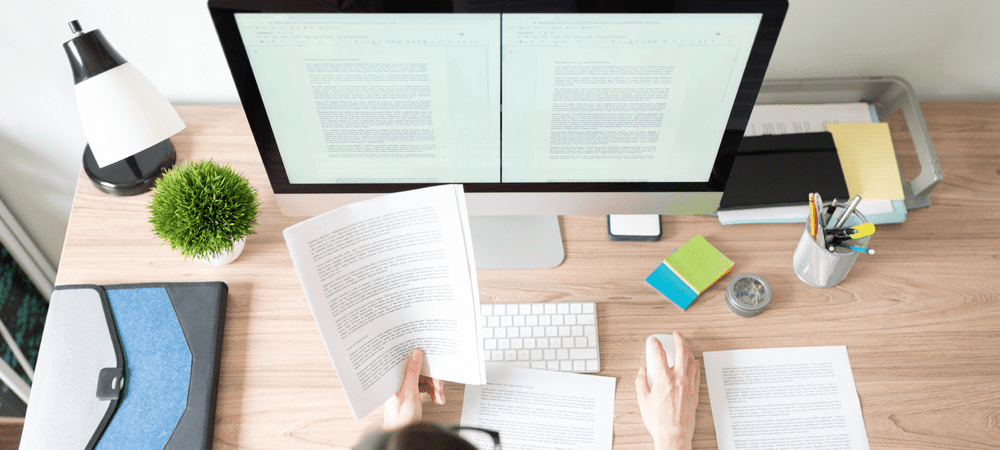
A Venn-diagramok nagyszerű lehetőséget nyújtanak a kontrasztok és összehasonlítások vizuális megjelenítésére. Ha Venn-diagramot szeretne készíteni a Google Dokumentumokban, kövesse ezt az útmutatót.
Mindenki szereti a jó Venn-diagramot – van valami nagyon kielégítő ezekben az egymást metsző körökben.
Ha a Google Dokumentumokat használja, érdemes lehet egy Venn-diagramot hozzáadni a vizuális hatás érdekében egy fontos dokumentumhoz (vagy csak vicces mém létrehozásához). Nincs konkrét eszköz a Venn-diagramok létrehozására a Google Dokumentumokban, de van néhány módja ennek.
Így készíthet Venn-diagramot a Google Dokumentumokban.
Venn-diagram létrehozása a Google Dokumentumokban a Rajzeszköz segítségével
A Google Dokumentumok tartalmaz néhány beépített rajzeszközt, amelyek segítségével különösebb nehézség nélkül létrehozhatja saját Venn-diagramjait.
Venn-diagram rajzolása a Google Dokumentumokban:
- Nyissa meg Google Docs dokumentum.
- Nyissa meg a Beszúrás menü.

- Felett lebeg Rajz és válassza ki Új.
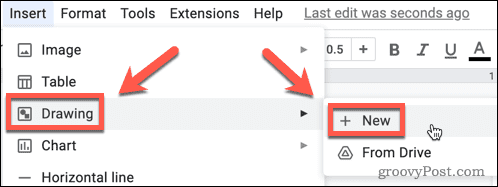
- Válaszd ki a Alak eszköz.
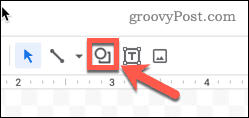
- Felett lebeg Alakzatok és válassza ki a Ovális alak.
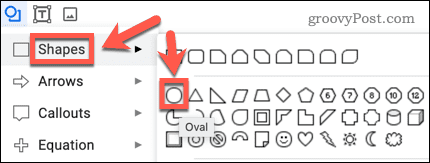
- Lefog Váltás és húzza ki az alakját – ez tökéletes kört hoz létre.
- Ezután válassza ki a Kitöltőszín eszköz.
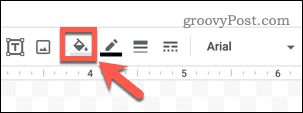
- Válassza ki Átlátszó.
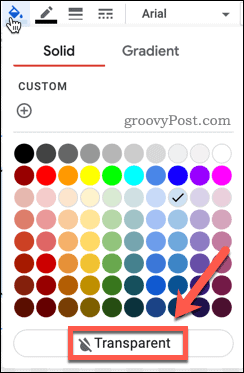
- nyomja meg Ctrl+C Windowson vagy Cmd+C Mac rendszeren, hogy lemásolhassa az alakját.
- nyomja meg Ctrl+V Windowson vagy Cmd+V Mac rendszeren, hogy beillessze az alakzat másolatát.
- Kattintson és tartsa lenyomva az új alakzatot, és húzza a helyére. Piros irányvonalak jelennek meg, amelyek segítenek az alakzat függőleges és vízszintes igazításában.
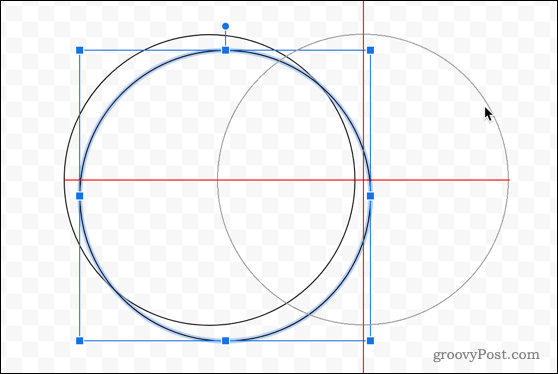
- megnyomni a Szövegdoboz eszköz.
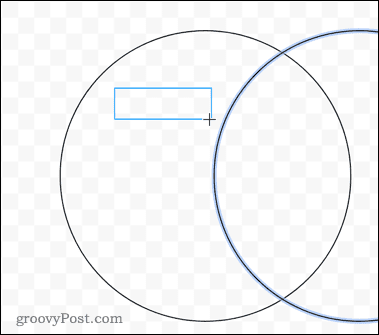
- Húzzon ki egy szövegmezőt a Venn-diagramon belül, és írja be a szöveget a szövegmezőbe. Ismételje meg ezeket a lépéseket további szöveg hozzáadásához, ha szükséges.
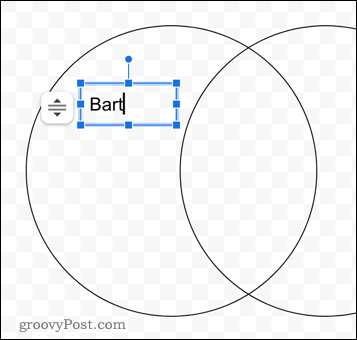
- Ha a Venn-diagram elkészült, kattintson a gombra Mentés és bezárás hogy beillessze a dokumentumba.
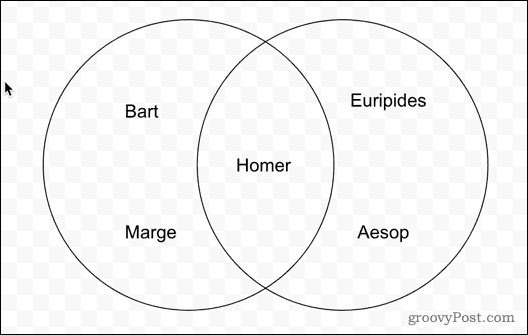
- Ha át szeretné méretezni a rajzot, jelölje ki, és használja a rajz körüli fogantyúkat a méret módosításához.
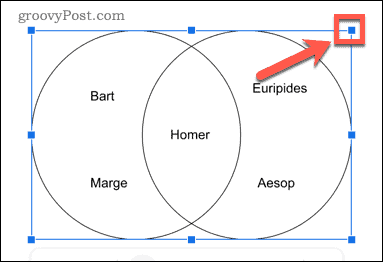
Google Docs Venn-diagram létrehozása kiegészítők használatával
Ha a saját Venn-diagram létrehozása a semmiből túl kemény munkának tűnik, használhatja Google Dokumentumok-bővítmények hogy elvégezze helyetted a nehézemelés egy részét. A bővítmények hasonlóak a böngészőbővítményekhez – további funkciókat adnak a Google Dokumentumokhoz, amelyek egyébként nem rendelkeznek.
Előfordulhat, hogy egyes webhelyek a Lucidchart kiegészítőt ajánlják a Venn-diagramokhoz, de a Venn-diagramok mostantól a Lucidchart fizetős szolgáltatásai. Alternatív megoldásként használhatja a Cacoo kiegészítő Venn-diagramok ingyenes hozzáadásához.
Venn-diagram készítése a Cacoo kiegészítővel:
- Nyissa meg a Kiterjesztések menü.
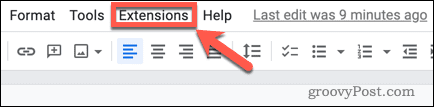
- Felett lebeg Kiegészítők és kattintson Szerezzen be kiegészítőket.
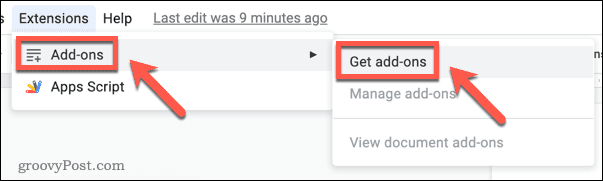
- típus Cacoo a keresősávban, és nyomja meg a gombot Belép.

- Válassza ki Cacoo az eredményekben.
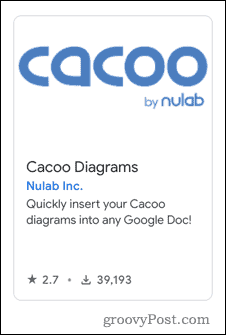
- Kattintson Telepítés.
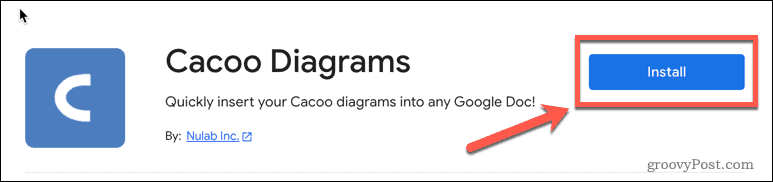
- Kattintson Folytatni hogy lehetővé tegye a telepítést.
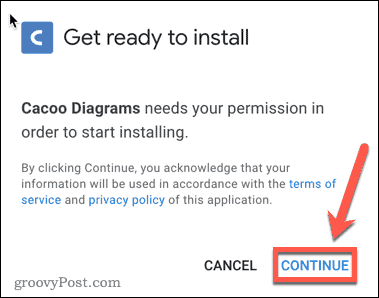
- Válasszon egy Google-fiókot a bejelentkezéshez.
- Ha szívesen megadja a szükséges engedélyeket, kattintson a gombra Lehetővé teszi.
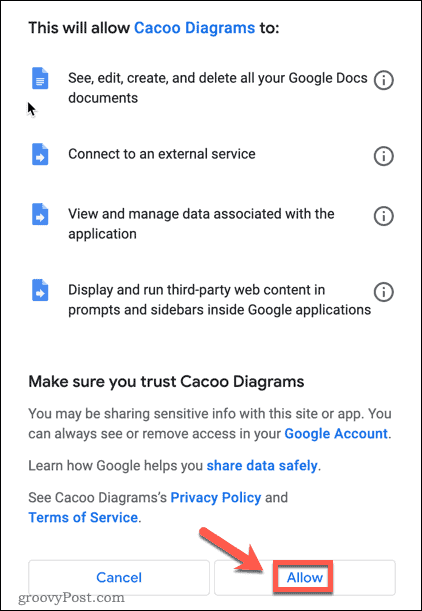
- A telepítés befejezése után kattintson a gombra Kiterjesztések menü ismét.
- Látnod kéne Cacoo diagramok opcióként. Mutasson rá, és válassza ki Diagram beszúrása. Ha a Cacoo Diagrams nem szerepel a menüben, próbálja meg frissíteni az oldalt.
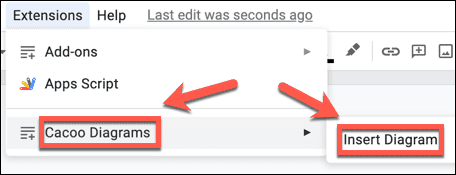
- A Cacoo ablakban kattintson a gombra Hozzon létre egy diagramot.
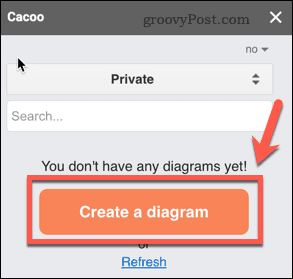
- Előfordulhat, hogy ingyenes fiókot kell létrehoznia. Ha ezt megtette, kattintson a gombra Hozzon létre egy új diagramot.
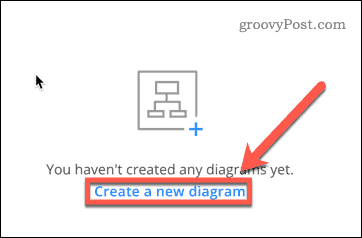
- Válaszd ki a Sablon ikon.
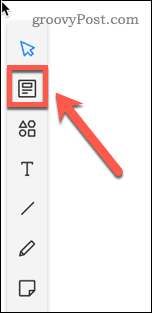
- típus Venn a keresőmezőben.
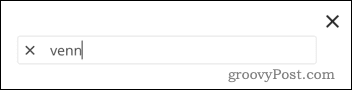
- Válassza ki a Venn-diagram sablonját.
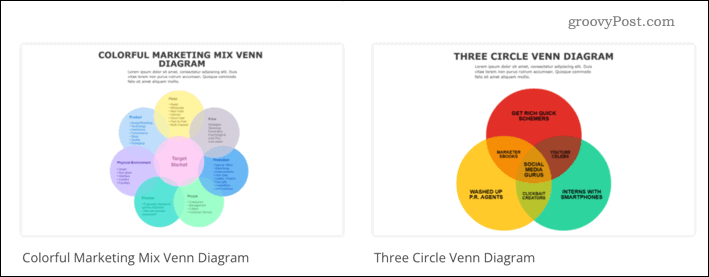
- Kattintson Válassza ki a bal alsó sarokban.
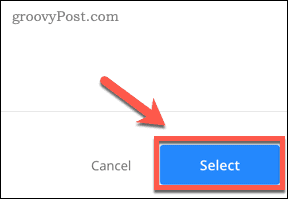
- Szerkessze a sablont. Ha végzett, térjen vissza a Google Dokumentumokhoz, és kattintson a gombra Frissítés.
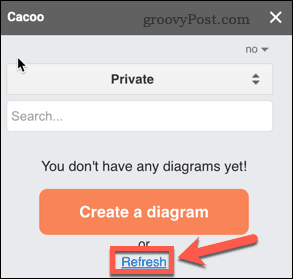
- Kattintson Beszúrás hogy beillessze a diagramot a dokumentumba, és további módosításokat hajtson végre.
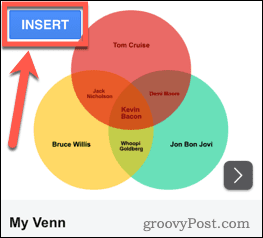
Diagramok rajzolása a Google Dokumentumokban
Kontrasztokat (vagy összehasonlításokat) szeretne rajzolni egy Google Dokumentumok-dokumentumban? Ha tudja, hogyan kell Venn-diagramot készíteni a Google Dokumentumokban, akkor ezt könnyedén megteheti. A Google Dokumentumok rajzeszközeivel is sokkal többet tehet.
Például lehetővé teszi, hogy meglehetősen egyszerű dolgokat végezzen, mint pl szövegdobozok hozzáadása és formázása a Google Dokumentumokban. Te is forgassa el a Google Dokumentumok szövegét vagy használja a rajzeszközöket vázlat drótvázakat a Google Dokumentumokban.
Hogyan találja meg a Windows 11 termékkulcsát
Ha át kell vinnie a Windows 11 termékkulcsát, vagy csak az operációs rendszer tiszta telepítéséhez van szüksége rá,...
A Google Chrome gyorsítótárának, a cookie-k és a böngészési előzmények törlése
A Chrome kiváló munkát végez a böngészési előzmények, a gyorsítótár és a cookie-k tárolásában, hogy optimalizálja a böngésző teljesítményét az interneten. Az övé, hogyan kell...
Bolti áregyeztetés: Hogyan szerezzen online árakat az üzletben történő vásárlás során
A bolti vásárlás nem jelenti azt, hogy magasabb árat kell fizetnie. Az ár-egyeztetési garanciáknak köszönhetően online kedvezményeket kaphat vásárlás közben...
Disney Plus előfizetés ajándékozása digitális ajándékkártyával
Ha élvezi a Disney Plus szolgáltatást, és szeretné megosztani másokkal, a következőképpen vásárolhat Disney+ Gift előfizetést...



